作者的环境是 win7 VSCode 1.70 版本相对较旧(2022年发布),R4.3.2 R4.4.0
可能与当前的 R 扩展或配置逻辑存在兼容性问题,导致按常规步骤设置后不生效。可以按以下更细致的步骤排查和解决:
第一步:确认配置路径的绝对正确性
旧版本 VSCode 对路径的解析更严格,哪怕一个字符错误都会导致配置失效。
-
找到 R 3.6.3 的
Rterm.exe实际路径 :打开文件资源管理器,导航到 R 3.6.3 的安装目录(例如
C:\Program Files\R\R-3.6.3\bin),注意区分x64(64位)和i386(32位)子目录(绝大多数情况是x64)。右键
Rterm.exe→「属性」→「安全」→「对象名称」,复制完整路径(例如C:\Program Files\R\R-3.6.3\bin\x64\Rterm.exe)。 -
强制写入配置文件 :
避免通过 VSCode 图形界面设置(旧版本可能有缓存),直接手动编辑
settings.json:-
按
Ctrl+Shift+P输入Open User Settings (JSON)打开配置文件。 -
确保添加(或修改)以下配置(路径替换为你复制的实际路径):
json"r.rterm.windows": "C:\\Program Files\\R\\R-3.6.3\\bin\\x64\\Rterm.exe", "r.rpath.windows": "C:\\Program Files\\R\\R-3.6.3\\bin\\x64\\R.exe" // 补充R.exe路径,增强兼容性 -
保存文件(
Ctrl+S)。
-
第二步:清除旧进程并重启
旧版本 VSCode 可能不会自动终止残留的 R 进程,导致新配置不生效:
- 关闭 VSCode 中所有 R 终端(点击终端右上角的垃圾桶图标)。
- 完全退出 VSCode(右键任务栏图标→「退出」,确保进程已结束)。
- 打开任务管理器(
Ctrl+Shift+Esc),检查是否有R.exe或Rterm.exe进程,如有则右键「结束任务」。 - 重新启动 VSCode,打开一个新的 R 终端(
Ctrl+Shift+P→R: Create R terminal)。
第三步:检查 radian 终端的关联(关键!)
如果使用 radian 终端,它可能默认绑定到系统环境变量中的 R 版本(即你提到的 4.0.0),需要手动指定 radian 关联的 R 路径:
-
确认 R 3.6.3 中已安装 radian(如果没有,在 R 3.6.3 的控制台中运行
install.packages("radian"))。 -
找到 R 3.6.3 中 radian 的安装路径(通常在
C:\Users\你的用户名\Documents\R\win-library\3.6\radian\bin\radian.exe)。 -
在 VSCode 的
settings.json中添加 radian 路径配置:json"r.terminalPath": "C:\\Users\\你的用户名\\Documents\\R\\win-library\\3.6\\radian\\bin\\radian.exe"(替换为你的实际路径,注意用户名和 R 版本号
3.6需匹配)。
第四步:排查环境变量冲突
系统环境变量中的 R 路径可能优先于 VSCode 配置,导致始终调用 4.0.0:
- 按
Win+R输入sysdm.cpl→ 「高级」→「环境变量」。 - 在「系统变量」中找到
Path,检查是否有R-4.0.0的路径(例如C:\Program Files\R\R-4.0.0\bin)。- 如果有,暂时将其移除(或移到 R 3.6.3 路径下方),点击「确定」保存。
- 重启电脑(确保环境变量生效),再打开 VSCode 测试。
第五步:验证配置是否生效
在新打开的 R 终端中运行以下命令,确认版本和库路径:
r
version # 查看R版本是否为3.6.3
.libPaths() # 查看库路径是否指向 R-3.6.3 的 library 目录(例如 ...\R-3.6.3\library)如果输出正确,再测试 library(devtools),此时应能正常加载(因为使用的是 3.6.3 的库)。
如果仍不生效
VSCode 1.70 可能对新版 R 扩展支持有限,建议:
- 临时降级 R 扩展版本(在 VSCode 扩展商店搜索「R」→ 点击「管理」→「安装另一个版本」,选择 2022 年前后的版本,与 VSCode 1.70 匹配)。
- 或升级 VSCode 到较新版本(推荐,旧版本可能存在已知 bug)。
通过以上步骤,基本可以解决旧版本 VSCode 中 R 版本切换的问题,核心是确保 Rterm.exe 路径正确、清除残留进程、并排除环境变量或终端工具(如 radian)的干扰。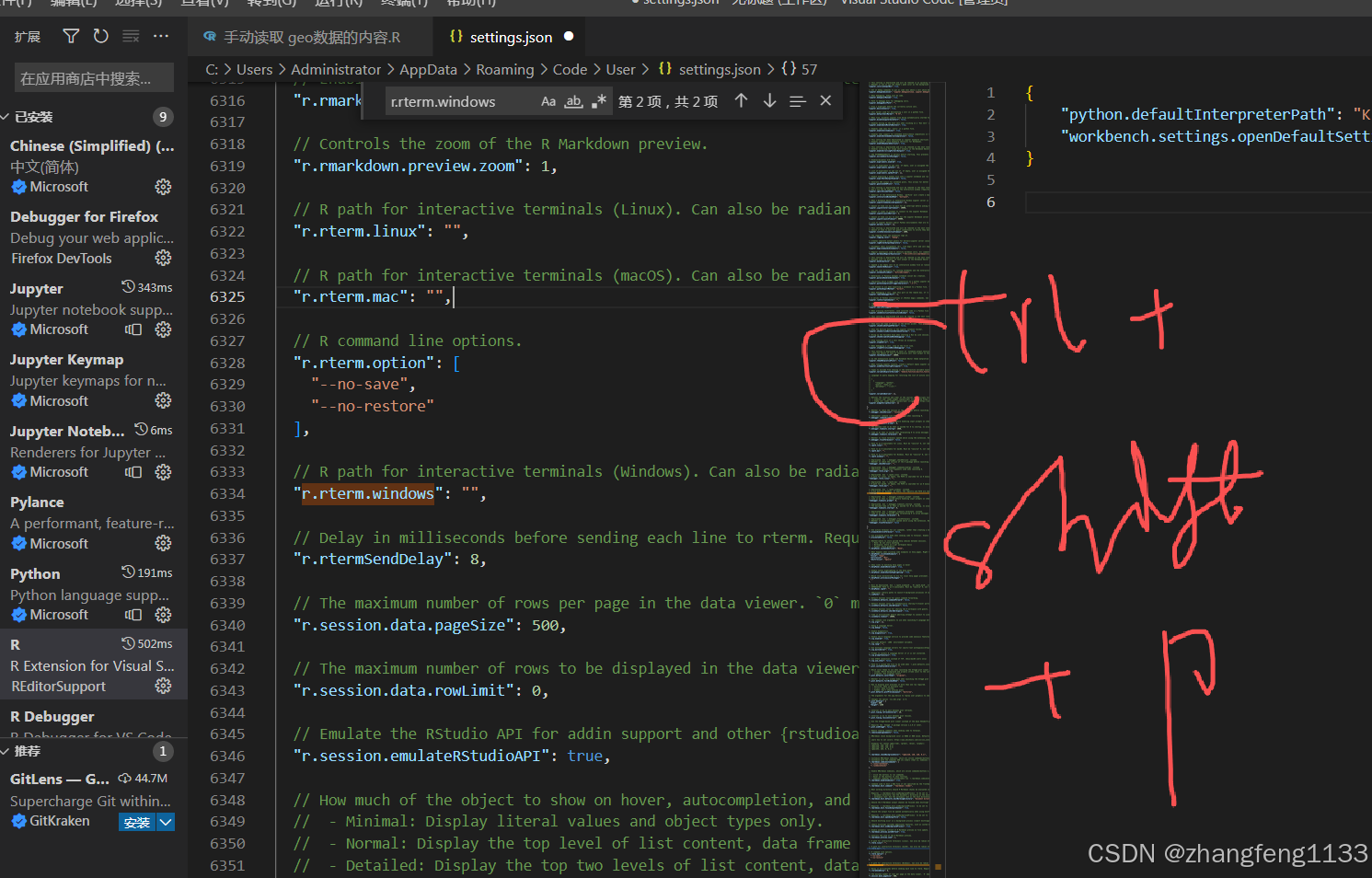
提示"config.json只读"通常是因为该文件的权限被限制(如设置了只读属性),或所在目录需要更高权限才能修改。结合VSCode的配置逻辑,以下是具体解决步骤:
第一步:确认你要修改的是「用户配置文件」(而非系统文件)
VSCode的核心配置文件是 settings.json(而非 config.json,可能是表述差异),其位置分两种:
- 用户级配置 (推荐修改,权限问题少):
- Windows:
C:\Users\你的用户名\AppData\Roaming\Code\User\settings.json - macOS:
~/Library/Application Support/Code/User/settings.json - Linux:
~/.config/Code/User/settings.json
- Windows:
- 工作区级配置 (项目目录下的
.vscode/settings.json):若项目在受保护目录(如C:\Program Files),可能有权限问题。
优先修改「用户级配置」,避免系统目录的权限限制。
第二步:解除文件的「只读」属性
- 找到你要修改的
settings.json文件(按上面路径查找)。 - 右键文件 → 「属性」→ 取消勾选「只读」(底部属性栏)→ 点击「确定」。
第三步:以管理员身份运行VSCode(解决权限不足)
如果文件所在目录需要管理员权限(如系统盘的Program Files下):
- 关闭当前VSCode窗口。
- 右键VSCode快捷方式 → 「以管理员身份运行」。
- 重新打开
settings.json(Ctrl+Shift+P→Open User Settings (JSON)),此时应可正常编辑保存。
第四步:手动修改文件权限(针对顽固权限问题)
若以上步骤无效,需手动赋予用户读写权限:
- 右键
settings.json→ 「属性」→ 「安全」→ 「编辑」。 - 在「组或用户名」中选择你的用户账号(通常带"Users"或你的用户名)。
- 在「权限」中勾选「完全控制」或「修改」→ 点击「确定」保存。
第五步:排查是否被其他程序锁定
杀毒软件、文件同步工具(如OneDrive)可能临时锁定文件,导致无法修改:
- 关闭杀毒软件或暂停文件同步工具。
- 重启电脑后,再尝试修改文件。
完成以上步骤后,重新按之前的配置方法设置 r.rterm.windows 和 r.rpath.windows 路径,应该就能正常保存了。核心是确保配置文件的读写权限,优先修改用户级配置(非系统目录下的文件)可减少大部分权限问题。
========================================================================
其他无效的方法 1
要在VSCode中正确切换并使用指定版本的R(如你提到的R 3.6.3),核心是通过VSCode的R扩展配置,精准指定目标版本的Rterm.exe路径(而非仅R.exe)。以下是具体操作步骤:
步骤1:找到目标R版本的Rterm.exe路径
首先需要明确你要使用的R 3.6.3的安装目录,重点找到Rterm.exe的位置(这是R的终端执行文件,VSCode的R终端(如radian)依赖它启动)。
- 通常R的默认安装路径为:
C:\Program Files\R\R-3.6.3\bin\x64\Rterm.exe(Windows系统,64位)
(如果是自定义安装路径,替换为你的实际路径即可)。
步骤2:在VSCode中配置R终端路径
-
打开VSCode,点击左侧菜单栏的「设置」(或按
Ctrl+,快捷键)。 -
在设置搜索框中输入
r.rterm,根据你的操作系统找到对应的配置项:- Windows系统:搜索
r.rterm.windows - macOS系统:搜索
r.rterm.mac - Linux系统:搜索
r.rterm.linux
- Windows系统:搜索
-
点击「编辑在settings.json中」,将配置项的值设置为步骤1中找到的
Rterm.exe完整路径。例如:json"r.rterm.windows": "C:\\Program Files\\R\\R-3.6.3\\bin\\x64\\Rterm.exe"(注意路径中的反斜杠需要用双反斜杠
\\转义)。
步骤3:验证配置是否生效
- 关闭当前的R终端(如果已打开),重新打开一个新的R终端(在VSCode中按
Ctrl+Shift+P,输入R: Create R terminal)。 - 在新终端中输入
version并回车,查看输出的R版本是否为3.6.3。 - 测试加载
devtools:输入library(devtools),如果不再报错,说明已成功使用R 3.6.3的环境(因为该版本已安装devtools)。
关键说明
- 为什么需要配置
Rterm.exe而非R.exe?
R.exe是R的交互式前端,而VSCode的R终端(如radian)依赖Rterm.exe启动后台进程,因此必须指定Rterm.exe的路径才能确保终端使用目标版本的R。 - 若配置后仍未生效,建议:
- 检查路径是否正确(是否有拼写错误、文件夹是否存在);
- 重启VSCode后再试(确保配置被重新加载);
- 确认目标R版本的
Rterm.exe是否存在(部分精简安装可能缺失,需重新安装完整版本)。
通过以上步骤,即可在VSCode中稳定使用指定版本的R(如3.6.3),避免因版本混淆导致的包依赖问题。
其他有效的方法
出现"命令面板里找不到 R: Select R Interpreter"99 % 是因为 R 插件没装好 / 没激活 / 版本太旧 。
把下面 4 步一次性做完,命令自然就会出来;做完还找不到再把第 5 步"手动指定路径"也执行即可。
-
确认装的是 "正牌" R 插件
左侧 Extensions 面板搜索
R,作者应该是 REditorSupport,如果装成别的(R LSP、R Tools 等)就先卸掉,只保留这一个。 -
重载窗口
装完右下角会出现蓝色 Reload 按钮,必须点;或者干脆重启 VS Code。
插件只有激活后才会把命令注册到命令面板。
-
先让插件"感知"到 R 文件
打开任意
.R文件(没有就新建tmp.R写一行1+1保存)。只有编辑器里出现 R 语法高亮时,插件才会加载完整命令集。
-
再调命令面板
Ctrl+Shift+P→ 输入R: select就会看到R: Select R InterpreterR: Create R Terminal
如果依旧没有,看第 5 步。
-
手动把路径写进设置(无需命令面板)
Ctrl+ship+p 搜索> Open User Settings (JSON)" → 追加:jsonc// Windows 例子 "r.rpath.windows": "C:\\Program Files\\R\\R-4.4.0\\bin\\x64\\R.exe", // macOS 例子 "r.rpath.mac": "/Library/Frameworks/R.framework/Resources/bin/R", // Linux 例子 "r.rpath.linux": "/usr/local/R-4.4.0/bin/R"保存后再次
Ctrl+Shift+P→R: Create R Terminal,底部终端正常出现>提示符即代表切换成功。以后想换版本,只要把上面的路径改成另一版即可,无需命令面板。
一句话总结
"找不到命令"=插件没激活 → 装/重载/打开.R文件 → 命令自然出现;还不想折腾就直接在 settings.json 里写死 r.rpath.* 路径,立刻可用。